电脑C盘满了怎么办(解决电脑C盘满了的问题)
- 电脑知识
- 2024-07-23
- 21
在使用电脑的过程中,经常会遇到C盘空间不足的问题,这不仅会影响电脑的性能和速度,还可能导致系统崩溃。学会如何释放C盘空间是非常重要的。本文将为大家介绍一些有效的方法来解决电脑C盘满了的问题。
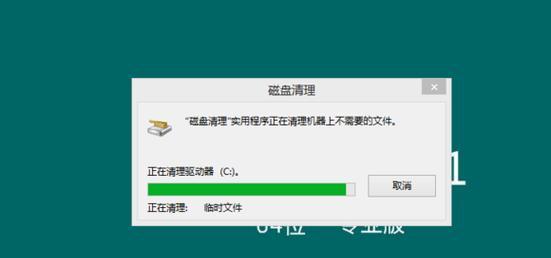
1.删除临时文件夹
电脑在运行过程中会产生大量的临时文件,而这些文件会占据大量的C盘空间。打开“运行”命令框,输入“%temp%”并回车,在弹出的窗口中选择所有文件并删除,这样可以释放一部分空间。
2.清理回收站
回收站中的文件虽然已被删除,但实际上仍占据着一定的磁盘空间。右键点击回收站图标,选择“清空回收站”,可以彻底清除回收站中的文件,释放更多的空间。
3.清理系统文件
在“运行”命令框中输入“cleanmgr”并回车,选择C盘进行磁盘清理。系统会自动扫描C盘中可以清理的文件,包括临时文件、下载文件等。勾选要清理的项目并点击“确定”,可以释放大量的磁盘空间。
4.禁用休眠功能
休眠功能会占用与内存大小相等的磁盘空间,如果不经常使用该功能,可以禁用休眠功能来释放磁盘空间。在命令框中输入“powercfg.exe-hoff”并回车,即可禁用休眠功能。
5.移动文件至其他分区
将C盘中的一些较大的文件移动到其他分区,可以有效地释放磁盘空间。通过拖拽或剪切粘贴操作,将文件从C盘移动到其他分区即可。
6.清理浏览器缓存
浏览器缓存文件也会占据一定的磁盘空间。打开浏览器设置,找到“清除缓存”选项,选择清除所有缓存文件,并关闭浏览器后重新打开,可以释放一些磁盘空间。
7.清理应用程序缓存
部分应用程序会在C盘中生成缓存文件,这些文件同样会占用大量的磁盘空间。打开应用程序的设置界面,找到“清理缓存”或“清理数据”选项,选择清理所有缓存文件即可。
8.删除不必要的程序
电脑中可能会安装一些不常用的程序,这些程序不仅占据磁盘空间,还可能影响电脑的性能。打开控制面板,选择“程序和功能”,找到不需要的程序并点击卸载,释放更多的磁盘空间。
9.压缩文件和文件夹
将一些很少使用的文件或文件夹进行压缩,可以有效地节省磁盘空间。右键点击文件或文件夹,选择“发送到”-“压缩(zipped)文件”,即可将其压缩为zip格式。
10.清理系统日志
系统日志记录了电脑的运行信息,但随着时间的推移,这些日志文件会越来越大,占用大量的磁盘空间。在命令框中输入“eventvwr.msc”并回车,找到“Windows日志”-“应用程序”,右键点击日志并选择“清除日志”,可以释放一部分磁盘空间。
11.使用磁盘清理工具
磁盘清理工具是一种能够全面扫描和清理磁盘空间的软件,它可以帮助用户找到并删除大文件、重复文件、临时文件等。使用磁盘清理工具可以更方便地释放C盘空间。
12.定期清理垃圾文件
定期清理垃圾文件是保持电脑运行顺畅的关键。可以使用第三方清理工具或自带的系统工具进行定期清理,确保C盘始终有足够的可用空间。
13.清理无效注册表
注册表中存储了大量的系统和应用程序配置信息,但随着时间的推移,注册表会积累很多无效的条目,导致系统运行缓慢。使用注册表清理工具可以清除这些无效注册表,从而释放一些磁盘空间。
14.优化系统设置
通过优化系统设置,可以减少一些不必要的文件生成和占用磁盘空间的行为。可以禁用系统还原、关闭自动备份等功能,从而释放更多的磁盘空间。
15.增加C盘容量
如果以上方法仍然无法解决C盘满了的问题,那么可以考虑增加C盘的容量。这可以通过购买新的硬盘、扩展硬盘分区或使用外部存储设备等方式实现。
电脑C盘满了会导致电脑运行缓慢甚至系统崩溃,因此及时释放C盘空间是非常重要的。本文介绍了15个有效的方法,包括删除临时文件夹、清理回收站、禁用休眠功能、移动文件至其他分区等。希望读者能够根据自己的需要选择合适的方法来解决C盘满了的问题,让电脑更加顺畅运行。
解决C盘空间不足问题
随着我们在电脑上存储的文件越来越多,C盘的容量很容易被占满,导致电脑运行变慢甚至卡顿。如何释放C盘的空间成为我们亟待解决的问题。本文将为您介绍一些有效的方法来释放C盘的空间,帮助您让电脑保持良好的运行状态。
1.清理回收站
打开回收站,删除其中无用的文件,可以释放一定的空间。
2.删除临时文件
在开始菜单的搜索栏中输入“%temp%”,打开临时文件夹,删除其中的临时文件,释放空间。
3.清理系统垃圾
使用系统自带的磁盘清理工具,清理垃圾文件和临时文件夹,可以大幅减少C盘的占用空间。
4.卸载不常用的软件
打开控制面板,选择“程序和功能”,卸载那些不常用的软件,以释放C盘的空间。
5.移动文件到其他分区
将一些较大的文件或文件夹移动到其他分区,如D盘或外部存储设备,可以减少C盘的负担。
6.清理浏览器缓存
打开浏览器设置,清理缓存和历史记录,可以释放一定的C盘空间。
7.压缩文件
对于一些不常用的文件,可以使用压缩工具进行压缩,减小它们占用的空间。
8.禁用休眠功能
如果您不经常使用休眠功能,可以禁用该功能,释放休眠文件占用的空间。
9.清理系统更新文件
系统更新会产生许多临时文件和备份文件,可以使用磁盘清理工具或第三方软件清理这些文件。
10.清理大文件
使用磁盘清理工具或第三方软件,找出C盘中的大文件并删除不需要的,从而释放更多的空间。
11.禁用系统还原功能
系统还原功能会占用较大的空间,禁用它可以释放C盘的空间。
12.清理应用程序缓存
一些应用程序会在C盘中存储缓存文件,可以在应用程序设置中清理缓存,减少C盘的占用。
13.去除桌面冗余图标
将桌面上的冗余图标删除或整理到其他文件夹中,可以提高C盘的可用空间。
14.启用Windows储存空间
Windows10提供了储存空间功能,可以将文件存储到其他磁盘并在C盘中创建链接,减少C盘的占用。
15.定期清理C盘
养成定期清理C盘的习惯,可以保持电脑的良好运行状态。
通过清理回收站、临时文件、系统垃圾,卸载不常用的软件,移动文件到其他分区,清理浏览器缓存等方法,我们可以有效地释放C盘的空间,使电脑运行更加顺畅。同时,禁用休眠功能、禁用系统还原功能、清理系统更新文件等进一步释放了C盘的空间。定期清理C盘是保持电脑良好运行状态的重要环节。希望本文的方法能够帮助您解决电脑C盘满了的问题,使电脑始终保持高效运行。
版权声明:本文内容由互联网用户自发贡献,该文观点仅代表作者本人。本站仅提供信息存储空间服务,不拥有所有权,不承担相关法律责任。如发现本站有涉嫌抄袭侵权/违法违规的内容, 请发送邮件至 3561739510@qq.com 举报,一经查实,本站将立刻删除。